メニューバーに並ぶアイコンのうち、使用頻度の低いものを隠す
使用頻度の低いメニューバーのアイコンを隠して、必要な時だけ表示できるアプリ。
メニューバーに追加される「|」を[コマンド]キーを押しながら右方向へドラッグして、隠す/隠さないの境界となる位置へ移動します。同様に「>」も右側にドラッグして、「|」を置いた場所よりも右側に移動します。
あとは「>」をクリックすると、「|」より左にあるアイコンがすべて隠れます。隠れたアイコンを再表示したいときは、「<」をクリックして「>」にすると元に戻ります。
メニューバーに多くのアイコンが並んだときに左側のアイコンが「ヘルプ」メニューに隠れて使いづらくなるといったときに便利です。
なお、「|」を副ボタンクリックして[Preferences」を選ぶと開く設定画面では、自動で隠れるまでの時間やアイコンの表示/非表示の切り替えをショートカットキーを設定できます。
使用頻度の低いアイコンを左にまとめておき、普段はそれらを隠して必要時のみ表示するといった使い方がおすすめです。
「アイコンを常に非表示機能」を有効にするオプションもあります。
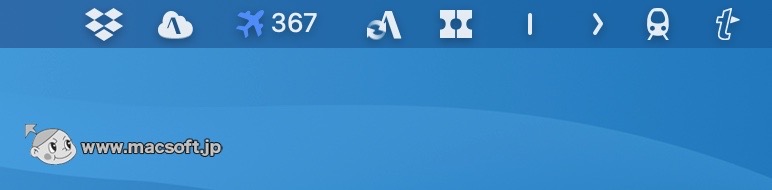 ↓↓↓
↓↓↓
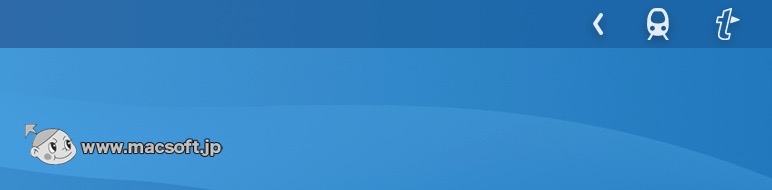
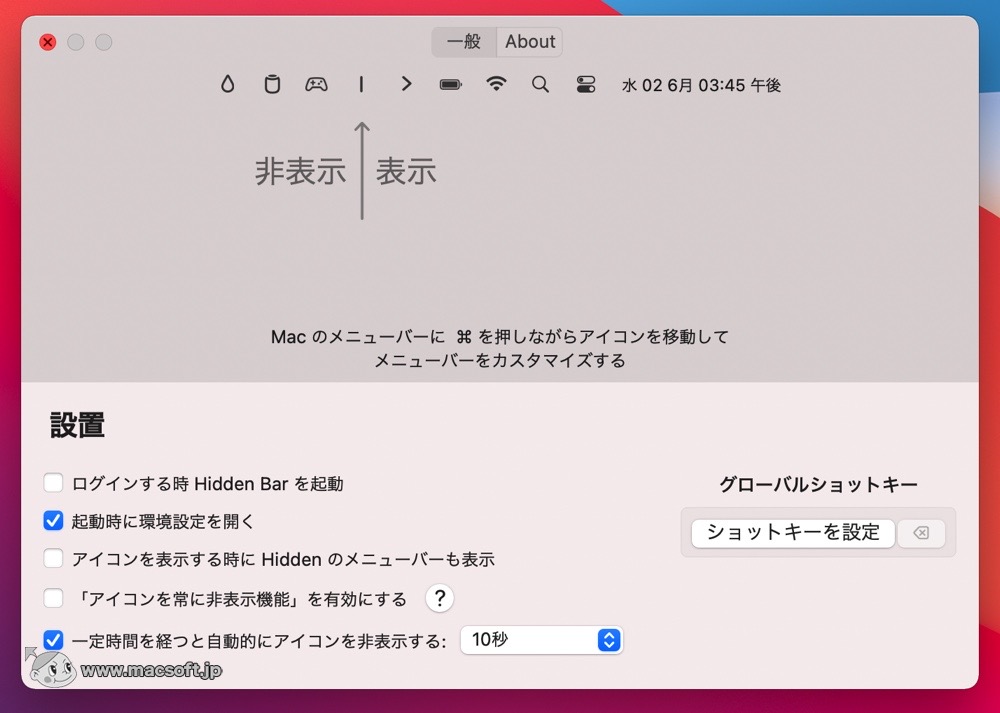
【変更点】
多くの機能とバグが修正された新しいバージョンの隠しバーのリリース
新しいモード: 拡張時にフルメニューバーを使用します。MacBook Air や MacBook Pro 13 インチなどの小さな画面を使用しているユーザーは、この機能に満足するでしょう
常に非表示にする機能が、アプリを再起動する必要がなくなりました
「常に非表示」機能のチュートリアルも追加
アプリの新しいアイコン、最新の macOS との一貫性が向上 (@pzl に感謝)

 ミュージシャンハムスターTシャツ by studio.mu シルエットスタヂオ
ミュージシャンハムスターTシャツ by studio.mu シルエットスタヂオ